Im Rahmen der Dokumentenkontrolle können Sie in SpecPDM festlegen, dass alle Aktionen und Ergebnisse der Datenpflege und -entwicklung nach einheitlichen Regeln eines Verarbeitungszyklus von Erstellung / Änderung - Validierung - Freigabe erfolgen sollen. Die Dokumentenkontrolle soll Ihnen einerseits helfen, die Anforderungen der ISO 9001:2000 zu erfüllen, andererseits aber auch einen Datenlebenszyklus (über die Historie![]() ) abbilden.
) abbilden.
Die Datenkontrolle kann auf die zugeordneten Lieferanten angewendet werden. Die Lenkung in einem Rezept erfolgt durch die Koordination zwischen der Entwicklung und der Abteilung Lebensmittelrecht, d.h. die Entwicklung bereitet die Rezepturen vor und die Abteilung Lebensmittelrecht verwendet diese zur Erstellung einer Liste von Zutaten, Deklarationen und Zubereitungen. Darüber hinaus kann der Benutzer auch Rezepturen in der Deklaration freigeben. Parallel dazu wird der Bearbeitungsstatus definiert. So ist immer sichtbar, in welchem Arbeitsschritt der Entwicklung sich die Datenobjekte befinden: Material → Rezept → Deklaration. Somit kann in jedem dieser Datenobjekte nach dem Setzen der Status eine Auswahl getroffen werden. Die Bearbeitungsstatus sind unter Verwaltungs-/ Bearbeitungsstatus individuell nach Ihren Anforderungen und Bedürfnissen zu definieren.
Über den Lenkungstatus können verschiedene Zugriffsrechte, Berechtigungen und Workflows definiert werden. Das heißt, z.B. ein Rohstoff kann nicht von jedem Benutzer freigegeben werden. Alternativ dazu erhält ein QA-Verantwortlicher, wenn ein Status eines Objekts geändert wird, automatisch eine E-Mail-Benachrichtigung.
Die folgenden Details sind sichtbar und können in den meisten Hauptregisterkarten eingesehen werden.
Sie können die Kontroll- und Bearbeitungsstatus über Administration → Allgemeines → Lenkungstatus und Administration → Allgemeines →Bearbeitungsstatus anlegen oder bearbeiten. Welche Objekte mit bestimmten Lenkungstatus für verschiedene Berechtigungsgruppen von Benutzern zugänglich sind, können Sie über Administration → Allgemeines → Benutzer → blaue Schaltfläche Zugriffsebene festlegen.
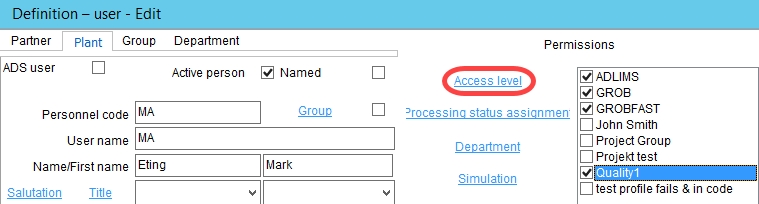
Aufrufen und Anzeigen der Steuerungseinstellungen
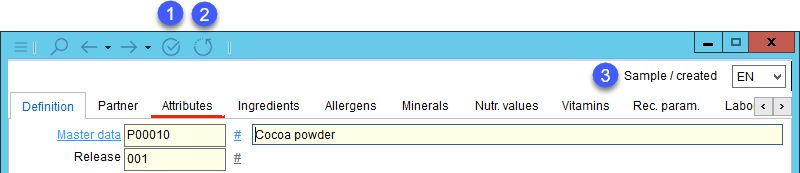
1.![]() Lenkung: Klicken Sie auf dieses Symbol, um das Dialogfeld Lenkung mit den Steuerungsdetails zu öffnen.
Lenkung: Klicken Sie auf dieses Symbol, um das Dialogfeld Lenkung mit den Steuerungsdetails zu öffnen.
2.![]() Geschichte: Klicken Sie auf dieses Symbol, um das Dialogfeld Verlauf zu öffnen.
Geschichte: Klicken Sie auf dieses Symbol, um das Dialogfeld Verlauf zu öffnen.
3.Statusanzeige und Auswahl der Eingangssprache.
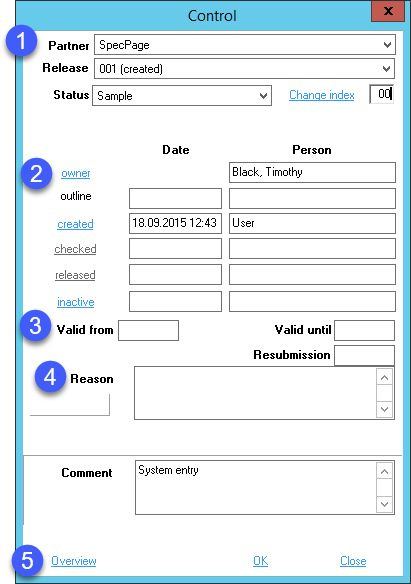
Zusätzliche Informationen, bezogen auf den Kontrollfluss, können nacheinander von oben nach unten aktiviert werden. Zunächst kann nur das Feld Kommentar bearbeitet werden. Alle anderen Datenfelder sind nach der Deaktivierung des Steuerschritts editierbar.
1.Partner: Wählen Sie einen Partner aus (nur bei Stammdaten).
Freigabe: Wählen Sie eine Release-Version aus.
Status: Bearbeitungsstatus.
Index ändern: Weisen Sie eine Version zu. Hier kann der Benutzer bei Bedarf eine neue Version anlegen.
2.Eigentümer: Klicken Sie auf die Schaltfläche, um den Eigentümer des Objekts auszuwählen. Die Eigentümerrolle ist z.B. für die Arbeit mit geschützten Rezepten notwendig. Mit dem Programmparameter REZE_LOCK_STATUS kann ein Bearbeitungsstatus ausgewählt werden, der für jeden außer dem Eigentümer oder einem Mitglied einer Berechtigungsgruppe mit Zugriffsrechten auf die folgende Berechtigung eingeschränkt ist: Administration → Berechtigungen → Bedienelemente → Rezepturen → Schaltflächen → Besitzer.
Status (Name des Benutzers und Datum der Statusvergabe werden automatisch generiert).
Umriss: Initialstatus. Dieser Status kann mit dem Programmparameter LENKSTAT_N_X ein- und ausgeschaltet werden, wobei X den Code des Moduls darstellt (z.B. LENKSTAT_N_R für Rezepturen). Wenn deaktiviert, wird der Initialstatus Erstellt.
Erstellt: Kontrollprozess angelegt.
Überprüft: Kontrollprozess überprüft. Dieser Status kann mit dem Programmparameter LENKSTAT_P_X ein- und ausgeschaltet werden, wobei X den Code des Moduls darstellt (z.B. LENKSTAT_P_R für Rezepturen). Wenn der Status Freigegeben deaktiviert ist, folgt er direkt dem Status Erstellt.
Freigegeben: Kontrollprozess freigegeben. Freigegebene Objekte können nicht mehr bearbeitet werden. Um ein solches Objekt zu bearbeiten, muss eine neue Release-Version erstellt werden.
Inaktiv: Steuerungsprozess deaktiviert. Freigegebene Objekte können nur diesem Status zugeordnet werden. Der Status von inaktiven Objekten kann nur wieder auf Freigegeben gesetzt werden.
|
Hinweis: Mit dem Programmparameter LENK_4_6_EYES können Sie Änderungen des Lenkungstatus durch denselben Benutzer deaktivieren. Jeder Status muss von einem anderen Benutzer geändert werden (gemäß den Parametereinstellungen). |
3.Gültig ab: Wenn das ausgewählte Objekt freigegeben ist, kann hier ein Datum eingegeben werden. Sie können damit auch eine automatische Freigabe des Objekts in der Zukunft einrichten. Geben Sie einfach ein zukünftiges Datum für ein Objekt ein, das noch nicht freigegeben ist. Das Objekt erhält den Status Freizugeben und bleibt im schreibgeschützten Modus, bis PDM_GEN* das Objekt am Datum Gültig ab freigibt. Wenn das Objekt als Zur Freigabe gekennzeichnet ist, können die Preise des Rezepts entsprechend den Einstellungen des jeweiligen Programmparameters geändert werden: REZE_KALK_AENDERN_BEI_FREI. Mit dem Suchmodul → Status tb-released können Sie nach freizugebenden Objekten suchen.
Gültig bis: Hier kann ein Datum eingegeben werden, an dem das Objekt automatisch auf Inaktiv gesetzt wird.
Wiedervorlage: Wenn das ausgewählte Objekt mindestens als freigegeben gekennzeichnet ist, akzeptiert SpecPDM das Datum Gültig ab, das geändert werden kann.
*PDM_GEN ist eine Anwendung, die im Hintergrund läuft und regelmäßig das Datum für die automatische Rezepterneuerung überprüft. Die Anwendung wird während der Bereitstellungsphase konfiguriert (z.B. um das aktuelle Datum täglich zu überprüfen und mit dem Gültigkeitsbeginn und -ende zu vergleichen).
4.Begründung: Wenn das ausgewählte Objekt mindestens als freigegeben gekennzeichnet ist, kann hier ein Grund angegeben werden.
Kommentar: Wenn das ausgewählte Objekt mindestens als freigegeben gekennzeichnet ist, kann hier ein Kommentar eingegeben werden. Bei jeder Statusänderung (Indexänderungen) kann ein neuer Kommentar zu einer Freigabe oder einer Statusänderung eingefügt werden.
5.Übersicht: Öffnen Sie den Dialog Statusübersicht. Hier sehen Sie alle Status-, Release- und Partneränderungen, chronologisch gespeichert mit allen zugehörigen gespeicherten Kommentaren und Indexänderungen.
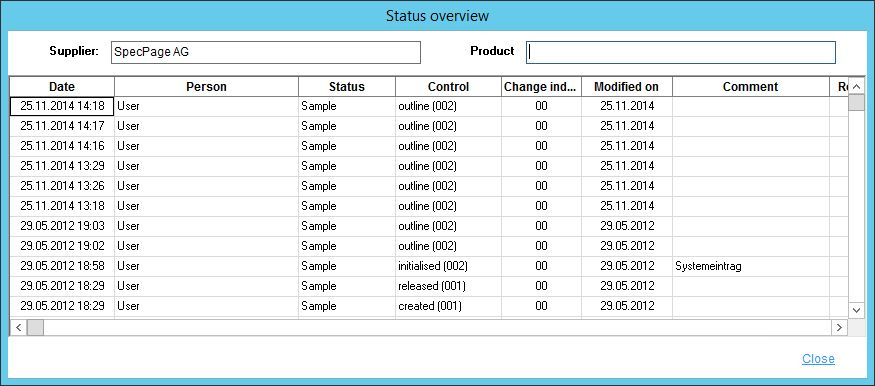
OK: Bestätigen Sie die Änderungen.
Schließen: Schließen Sie, ohne die Änderungen zu speichern.